界面预览图:

下载启锐QiRui QR-588打印机驱动后直接安装即可,该qr588驱动适用于:Windows XP / Windows Vista / Windows 7 / Windows 8 / Windows 8.1 / Windows 10 系统。

启锐QR588K打印机参数:
产品:QR-588K
厚度:0.05-0.2mm
打印方式:行业热敏打印
散热风扇:配置
分辨率:203dpi
打印头坏点检测:支持
打印速度:150mm/s
自动吸纸功能:支持
打印宽度104mm
漏单识别:支持(水印提醒)
标签宽度:小于或等于108mm
机器大小:199mm*80mm*91mm
硬件ID:USBPRINT\WanChenQR-58848B7
支持系统:Windows XP / Windows Vista / Windows 7 / Windows 8 / Windows 8.1 / Windows 10 系统。
启锐QR588打印机驱动安装方法:
1、下载qr588驱动解压出QR588打印机驱动的安装程序。
2、安装qr588驱动之前,先把打印机与电脑用USB线链接好,插上电源。
3、双击运行安装程序开始安装,它会一步步的引导你安装。
4、打印机进入自动安装步骤,不需要人工操作,如果要你打开打印机,请按QR588打印机上的开机键。
5、弹出完成界面,打印机安装完成。
QR-588 识别纸张问题解决办法:
问题1、打印一张后红灯闪烁
问题2、打印过程中红灯闪烁
问题3、打印一张后一直出空白纸
问题4、装纸后一直出空白纸
问题5、打印机里没有任务,装纸后一直打印之前的订单
问题6、打印机无纸状态下绿灯
问题7、打印机不能自动进纸
解决方法如下:
1)先把打印任务删除
(控制面板==设备与打印机==找到这个打印机==右键点击==第一行==查看我正在打印什么==取消所有文档)
2)打印机关机、装好纸开机,绿灯的情况下等待2-3秒钟,按住这个绿灯听到滴的一声响松手;打印机会来回走纸2张,纸停时位置对、是绿灯,说明识别纸张成功
3)重新装纸打单即可
在1、2问题的情况下,如果客户不能方便取消打印机任务,可以直接按住红灯,听到滴的一声响松手,打印机会自动识别纸张,识别成功后会接着打印
对于问题5,需要拔掉数据线后,再操作识别纸张,成功后连接数据线打印就OK了。
QR-588添加纸张规格教程:
1、开始菜单---设备与打印机---右键点击588打印机---打印首选项---打印机设置---根据以下提示设置相应的纸张规格。
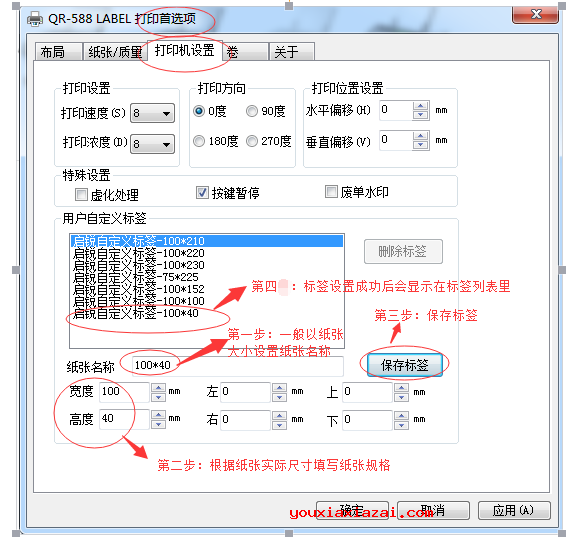
2、开始菜单---设备与打印机---右键点击588打印机---打印机属性---设备设置---选择相应的标签尺寸。

3、开始菜单---设备与打印机---右键点击588打印机---打印机首选项---布局---高级---纸张规格---选择相应的标签尺寸就OK了。
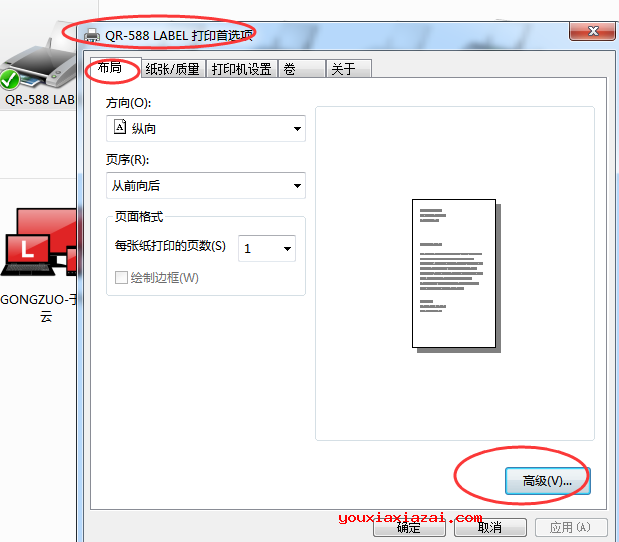
猜您需要
- 下载地址
-
1、如果下载地址无法下载,请多试几个下载地址!不知道如何安装及使用方法时,请看官方网站或百度一下安装方法与使用教程。
2、为了保证您使用最快下载速度下载,请使用迅雷等下载工具下载。如果下载后出现不能解压,请安装winrar等解压缩包软件!
3、如果下载的压缩包文件需要解压密码,解压密码(红字):www.youxiaxiazai.com
4、本站不提供该下载软件的破解版,注册密钥,激活码,注册机,注册码,序列号,破解补丁等相关破解信息下载以及咨询!


